Otázka
Problém: Ako odinštalovať PC Smart Cleanup?
Pred chvíľou som si nainštaloval PC Smart Cleanup v domnení, že mi to zrýchli počítač. Nepostrehol som žiadne zlepšenie. Pomôcku som odinštaloval, ale po reštartovaní počítača je aplikácia stále viditeľná v ponuke spustenia. Existuje nejaký spôsob, ako to natrvalo odinštalovať?
Vyriešená odpoveď
Inteligentné čistenie PCp je prezentovaný ako zdanlivo užitočný nástroj na optimalizáciu počítača, ktorý opravuje poškodené položky registra a vo všeobecnosti zlepšuje celkový výkon zariadenia.
Nedávno výskumníci malvéru objavili jeho pochybnú distribučnú kampaň. Okrem svojej oficiálnej webovej stránky je tiež propagovaný v rámci podvodu technickej podpory – Váš počítač je ťažko poškodený (4) vírusom! podvod.
Po nainštalovaní programu prehľadá systém a zobrazí stovky zistených problémov. Zakúpením plnej verzie sa problémy „vyriešia“. Upozorňujeme, že v dôsledku takejto marketingovej techniky sa váš systém môže stať zraniteľnejším. Takéto nástroje sotva zlepšujú celkový výkon nástroja. Viac informácií o tomto nástroji nájdete v tomto preskúmanie.
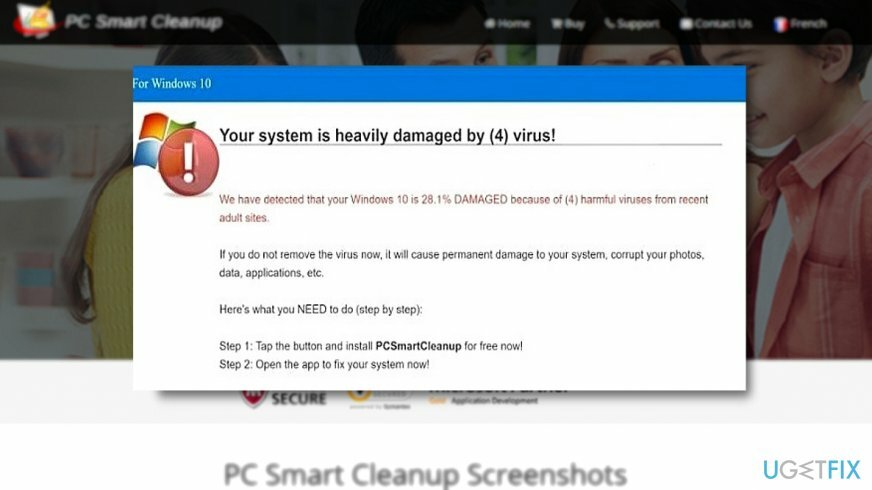
V skutočnosti môžu aplikácie na optimalizáciu PC spôsobiť problémy. Microsoft vydal oficiálne vyhlásenie odsudzovať tieto nástroje. Podľa správy môže softvér, ktorý údajne opravuje poškodené položky registra, skutočne poškodiť alebo odstrániť potrebné položky.
Dôveryhodné bezpečnostné nástroje navyše označujú tento program ako Rogue. PCSmartCleanup. Preto odhaľujú jeho klamlivý pôvod. Program môžete odinštalovať manuálne aj automaticky.
Možnosť 1. Ukončite PCSmartCleanup cez Správcu úloh

Ak chcete tieto súbory odinštalovať, musíte si zakúpiť licencovanú verziu Reimage Reimage odinštalovať softvér.
- Kliknite ESC+CTRL+SHIFT na spustenie programu.
- Nájdite pcsmartcleanup_popup.exe, kliknite naň pravým tlačidlom myši a vyberte si Ukončiť úlohu.
Možnosť 2. Odinštalujte program pomocou ovládacieho panela

Ak chcete tieto súbory odinštalovať, musíte si zakúpiť licencovanú verziu Reimage Reimage odinštalovať softvér.
- Kliknite na tlačidlo Štart a prejdite na Ovládací panel.
- Vyberte si programy a potom Odinštalujte program.
- Nájdite Inteligentné čistenie počítača a kliknite na Odinštalovaťl možnosť.
Upozorňujeme, že po odstránení si môžete všimnúť jeho logo v ponuke pri spustení. Označuje iba predtým používané aplikácie. Ak máte podozrenie, že niektoré súbory mohli odísť, skontrolujte ich súbory databázy Registry. Nižšie uvedené kroky uvádzajú, ako môžete spustiť Editor databázy Registry.
Možnosť 3. Hľadajte jeho zvyšky pomocou Editora databázy Registry

Ak chcete tieto súbory odinštalovať, musíte si zakúpiť licencovanú verziu Reimage Reimage odinštalovať softvér.
- Kliknite Windows + X kľúče a typ regedit. Hit Zadajte tlačidlo.
- Po otvorení programu vyberte Upraviť sekciu a vyberte Nájdi ďaľší funkciu.
- Typ Inteligentné čistenie počítača.
- Ak nájde nejaké súvisiace súbory, odstráňte ich.
Možnosť 3. Použite nástroj na odstránenie škodlivého softvéru
Ak chcete tieto súbory odinštalovať, musíte si zakúpiť licencovanú verziu Reimage Reimage odinštalovať softvér.
Ak boli predchádzajúce pokusy o odstránenie neúspešné, naskenujte zariadenie pomocou ReimageAutomatická práčka Mac X9 alebo Malwarebytes Anti-Malware. Nástroj odstráni všetky súčasti programu.
Zbavte sa programov jediným kliknutím
Tento program môžete odinštalovať pomocou podrobného sprievodcu, ktorý vám predložili odborníci na ugetfix.com. Aby sme vám ušetrili čas, vybrali sme aj nástroje, ktoré vám pomôžu túto úlohu vykonať automaticky. Ak sa ponáhľate alebo ak máte pocit, že nemáte dostatok skúseností na to, aby ste program odinštalovali sami, pokojne použite tieto riešenia:
Ponuka
sprav to hneď!
Stiahnuť ▼softvér na odstráneniešťastie
Záruka
sprav to hneď!
Stiahnuť ▼softvér na odstráneniešťastie
Záruka
Ak sa vám nepodarilo odinštalovať program pomocou Reimage, informujte o svojich problémoch náš tím podpory. Uistite sa, že ste poskytli čo najviac podrobností. Prosím, dajte nám vedieť všetky podrobnosti, o ktorých si myslíte, že by sme mali vedieť o vašom probléme.
Tento patentovaný proces opravy využíva databázu 25 miliónov komponentov, ktoré dokážu nahradiť akýkoľvek poškodený alebo chýbajúci súbor v počítači používateľa.
Ak chcete opraviť poškodený systém, musíte si zakúpiť licencovanú verziu Reimage nástroj na odstránenie škodlivého softvéru.

VPN je rozhodujúca, pokiaľ ide o to súkromia používateľa. Online sledovače, ako sú súbory cookie, môžu používať nielen platformy sociálnych médií a iné webové stránky, ale aj váš poskytovateľ internetových služieb a vláda. Aj keď použijete najbezpečnejšie nastavenia prostredníctvom webového prehliadača, stále môžete byť sledovaní prostredníctvom aplikácií, ktoré sú pripojené k internetu. Okrem toho prehliadače zamerané na ochranu osobných údajov, ako je Tor, nie sú optimálnou voľbou z dôvodu zníženej rýchlosti pripojenia. Najlepším riešením pre vaše maximálne súkromie je Súkromný prístup na internet – byť anonymný a bezpečný online.
Softvér na obnovu dát je jednou z možností, ktorá by vám mohla pomôcť obnoviť svoje súbory. Keď súbor vymažete, nezmizne vo vzduchu – zostane vo vašom systéme, pokiaľ sa naň nezapíšu žiadne nové údaje. Data Recovery Pro je softvér na obnovu, ktorý hľadá pracovné kópie odstránených súborov na vašom pevnom disku. Pomocou tohto nástroja môžete zabrániť strate cenných dokumentov, školských úloh, osobných obrázkov a iných dôležitých súborov.